浅谈css中一个元素如何在其父元素居中显示
css如何垂直居中一个元素的问题已经是一个老生常谈的问题了。不管对于一个新手或者老手,在面试过程中是经常被问到的。前两天在看一个flex的视频教程,当中提到了有关元素的居中问题,所以今天小编就来扒一扒几种常见的方式。不足之处请大家批评指正(所有的代码都是自己亲手敲过可用的)
1、水平居中(margin:0 auto;)
关于这个,大家应该是最不陌生的,不管是在培训班还是自己自学的话 。这个应该是老师讲的第一个方法了(水平方向上),但是其有一个前提,就是被包裹的元素不能有浮动的属性。否则的话这个属性就会失效。具体如下图代码:
<style>
body{margin: 0;}
.box{
width: 400px;
height: 400px;
border:1px solid red;
}
item{ margin:0 auto;
width: 100px;
height: 100x;
background: green;
}
</style>
<body>
<p class="box">
<p class="item"></p>
</p>
</body><br>
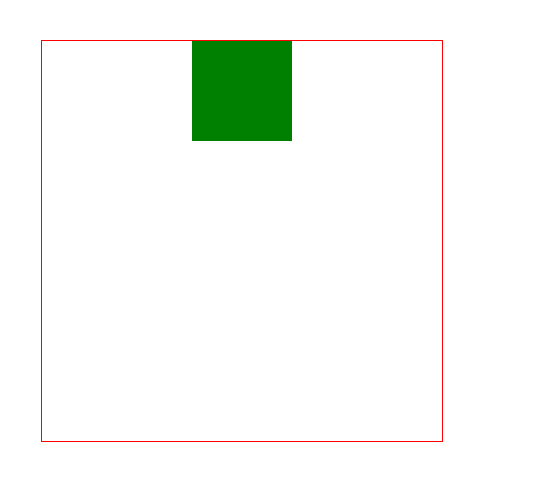
2、水平居中(text-align:center;)
这个属性在没有浮动的情况下,我们可以将其转换为inline/inline-block,然后其父元素加上text-align:center;属性就可以将其居中
<style>
body{margin: 0;}
.box{
width: 400px;
height: 400px;
border:1px solid red; text-align:center;
}
item{ display:inline/inline-block;
width: 100px;
height: 100x;
background: green;
}
</style>
<body>
<p class="box">
<p class="item"></p>
</p>
</body>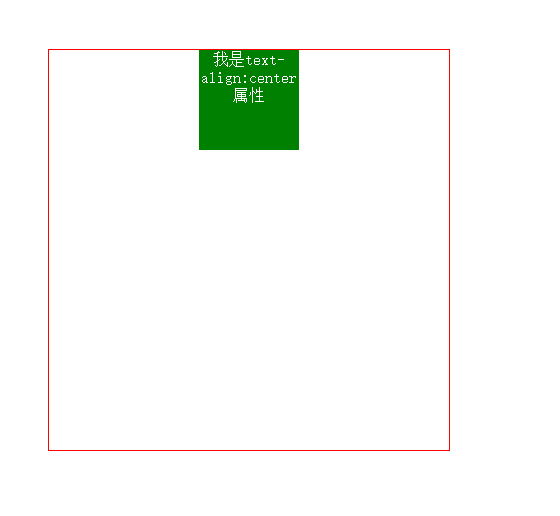
3、水平垂直居中(一) 子元素相对于父元素绝对定位,并且margin值减去自己宽高的一半
该方法具有一定的局限性,因为其必须要知道子元素本身的宽高
<style>
body{margin: 0;}
.box{
width: 400px;
height: 400px;
border:1px solid red;
position: relative;
}
item{
position: absolute;
top: 50%;
left: 50%;
margin-top: -50px;
margin-left: -50px;
width: 100px;
height: 100x;
background: green;
}</style><body>
<p class="box">
<p class="item"></p>
</p></body>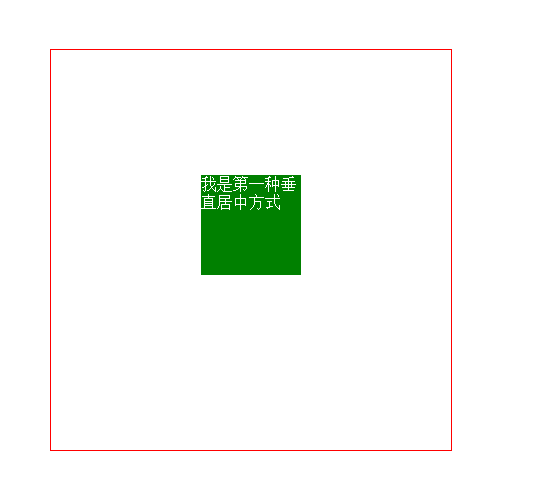
4、水平垂直居中(二) 子元素相对于父元素绝对定位,并且margin值位auto
该方式不受元素宽高所限制,比较好用(推荐使用)
<style>
body{margin: 0;}
.box{
width: 400px;
height: 400px;
border:1px solid red;
position: relative;
}
item{
position: absolute;
left: 0;
right: 0;
bottom: 0;
top:0;
margin: auto;
width: 100px;
height: 100x;
background: green;
}</style><body>
<p class="box">
<p class="item"></p>
</p></body>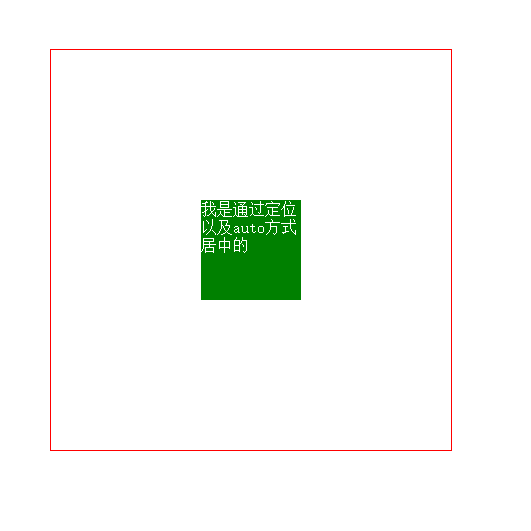
5、水平垂直居中(三) diplay:table-cell
该方式是将元素转换成表格样式,再利用表格的样式来进行居中(推荐)
<style>
body{margin: 0;}
.box{
width: 400px;
height: 400px;
border:1px solid red;
display: table-cell;
vertical-align: middle;
}
item{
margin:0 auto;
width: 100px;
height: 100x;
background: green;
}</style><body>
<p class="box">
<p class="item"></p>
</p></body>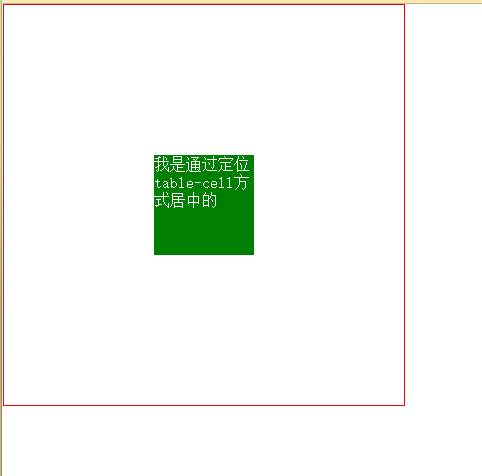
6、水平垂直居中(四) 绝对定位和transfrom
该方法用最能装逼,用到了css3变形,面试者看到你代码里面有这样的 ,你的逼格瞬间就上去了,当然了 你知道的,逼格的东西是有兼容性问题的
<style>
body{margin: 0;}
.box{
width: 400px;
height: 400px;
border:1px solid red;
position:relative;
}
item{
width: 100px;
height: 100x;
background: green;
position: absolute;
left: 50%;
top: 50%;
transform: translate(-50%,-50%);
}</style><body>
<p class="box">
<p class="item"></p>
</p></body>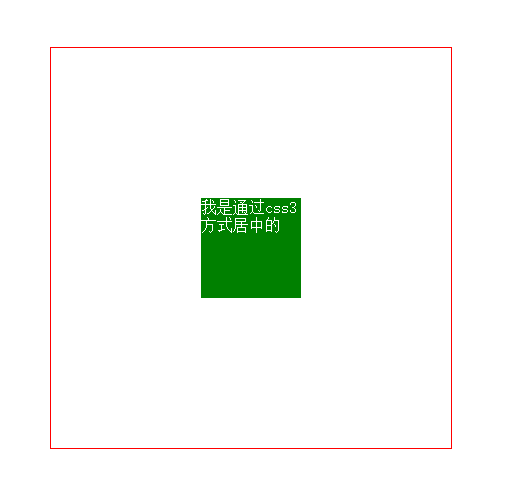
7、水平垂直居中(五)css3中的flex属性
这个属性很好用,但是绝逼有兼容性问题的,用者要注意
<style>
body{margin: 0;}
.box{
width: 400px;
height: 400px;
border:1px solid red;
display: flex;
justify-content: center;
align-items: center;
}
item{
width: 100px;
height: 100x;
background: green;
}</style><body>
<p class="box">
<p class="item"></p>
</p></body>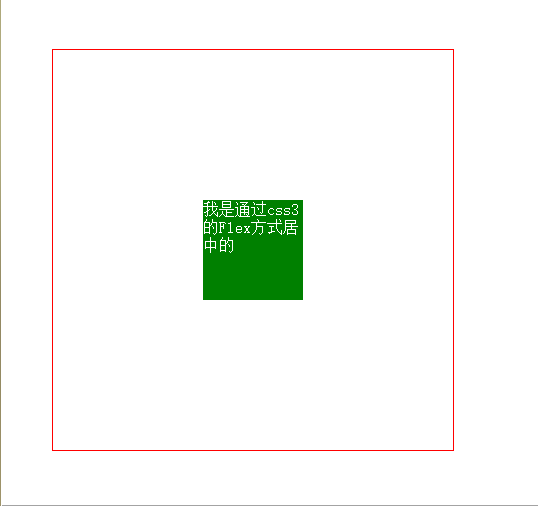
是不是突然觉得居中的方法好简单啊!!!!!!!!!!!!!
更多浅谈css中一个元素如何在其父元素居中显示 相关文章请关注PHP中文网!

热AI工具

Undresser.AI Undress
人工智能驱动的应用程序,用于创建逼真的裸体照片

AI Clothes Remover
用于从照片中去除衣服的在线人工智能工具。

Undress AI Tool
免费脱衣服图片

Clothoff.io
AI脱衣机

Video Face Swap
使用我们完全免费的人工智能换脸工具轻松在任何视频中换脸!

热门文章

热工具

记事本++7.3.1
好用且免费的代码编辑器

SublimeText3汉化版
中文版,非常好用

禅工作室 13.0.1
功能强大的PHP集成开发环境

Dreamweaver CS6
视觉化网页开发工具

SublimeText3 Mac版
神级代码编辑软件(SublimeText3)
 vue中怎么用bootstrap
Apr 07, 2025 pm 11:33 PM
vue中怎么用bootstrap
Apr 07, 2025 pm 11:33 PM
在 Vue.js 中使用 Bootstrap 分为五个步骤:安装 Bootstrap。在 main.js 中导入 Bootstrap。直接在模板中使用 Bootstrap 组件。可选:自定义样式。可选:使用插件。
 HTML,CSS和JavaScript的角色:核心职责
Apr 08, 2025 pm 07:05 PM
HTML,CSS和JavaScript的角色:核心职责
Apr 08, 2025 pm 07:05 PM
HTML定义网页结构,CSS负责样式和布局,JavaScript赋予动态交互。三者在网页开发中各司其职,共同构建丰富多彩的网站。
 bootstrap怎么写分割线
Apr 07, 2025 pm 03:12 PM
bootstrap怎么写分割线
Apr 07, 2025 pm 03:12 PM
创建 Bootstrap 分割线有两种方法:使用 标签,可创建水平分割线。使用 CSS border 属性,可创建自定义样式的分割线。
 了解HTML,CSS和JavaScript:初学者指南
Apr 12, 2025 am 12:02 AM
了解HTML,CSS和JavaScript:初学者指南
Apr 12, 2025 am 12:02 AM
WebDevelovermentReliesonHtml,CSS和JavaScript:1)HTMLStructuresContent,2)CSSStyleSIT和3)JavaScriptAddSstractivity,形成thebasisofmodernWebemodernWebExexperiences。
 bootstrap怎么插入图片
Apr 07, 2025 pm 03:30 PM
bootstrap怎么插入图片
Apr 07, 2025 pm 03:30 PM
在 Bootstrap 中插入图片有以下几种方法:直接插入图片,使用 HTML 的 img 标签。使用 Bootstrap 图像组件,可以提供响应式图片和更多样式。设置图片大小,使用 img-fluid 类可以使图片自适应。设置边框,使用 img-bordered 类。设置圆角,使用 img-rounded 类。设置阴影,使用 shadow 类。调整图片大小和位置,使用 CSS 样式。使用背景图片,使用 background-image CSS 属性。
 bootstrap按钮怎么用
Apr 07, 2025 pm 03:09 PM
bootstrap按钮怎么用
Apr 07, 2025 pm 03:09 PM
如何使用 Bootstrap 按钮?引入 Bootstrap CSS创建按钮元素并添加 Bootstrap 按钮类添加按钮文本
 bootstrap怎么设置框架
Apr 07, 2025 pm 03:27 PM
bootstrap怎么设置框架
Apr 07, 2025 pm 03:27 PM
要设置 Bootstrap 框架,需要按照以下步骤:1. 通过 CDN 引用 Bootstrap 文件;2. 下载文件并将其托管在自己的服务器上;3. 在 HTML 中包含 Bootstrap 文件;4. 根据需要编译 Sass/Less;5. 导入定制文件(可选)。设置完成后,即可使用 Bootstrap 的网格系统、组件和样式创建响应式网站和应用程序。
 bootstrap怎么调整大小
Apr 07, 2025 pm 03:18 PM
bootstrap怎么调整大小
Apr 07, 2025 pm 03:18 PM
要调整 Bootstrap 中元素大小,可以使用尺寸类,具体包括:调整宽度:.col-、.w-、.mw-调整高度:.h-、.min-h-、.max-h-






